IIS 구문 분석 json 구성 사용법에 대한 자세한 설명
이번에는 IIS 파싱 json 구성 사용에 대해 자세히 설명하겠습니다. IIS 파싱 json 구성의 주의사항은 무엇인가요?
IIS6.0
1. IIS를 열고 Mime 항목을 추가하세요.
연결된 확장자: *.json콘텐츠 유형(MIME): application/x-JavaScript
2.
IISProperties에서 해당 사이트를 마우스 오른쪽 버튼으로 클릭하세요: "홈 디렉터리" - "응용 프로그램 설정" - "구성" - "매핑" - "추가", "응용 프로그램 확장 매핑 추가/편집"이 열립니다. 확장:
.json실행 파일:
C:WINDOWSsystem32inetsrvasp.dllAction: GET,POST
IIS7.x IIS8
1 파일 확장자를 ".json"으로 "추가"합니다. MIME 유형은 다음과 같습니다. text/json (application/x-javascript일 수도 있음) 2. 그런 다음 "Handler Mapping"의 "Add Script Mapping"에서 요청 경로는 *.json이고 실행 파일은 C:/Windows/System32/입니다. inetsrv/asp.dll. asp.dll을 찾을 수 없으면 제어판-->프로그램-->Windows 기능 켜기 및 끄기--->인터넷 정보 서비스--->World Wide Web 서비스--> 애플리케이션 개발 기능, "ASP 지원"을 엽니다. 즉시 열면 asp.dll 파일을 찾을 수 있습니다.콘텐츠 유형(MIME): text/json
jquery는 탐색 메뉴 마우스 프롬프트 기능을 구현합니다
jquery+css3은 마우스와 양식 상호 작용을 구현합니다
위 내용은 IIS 구문 분석 json 구성 사용법에 대한 자세한 설명의 상세 내용입니다. 자세한 내용은 PHP 중국어 웹사이트의 기타 관련 기사를 참조하세요!

핫 AI 도구

Undresser.AI Undress
사실적인 누드 사진을 만들기 위한 AI 기반 앱

AI Clothes Remover
사진에서 옷을 제거하는 온라인 AI 도구입니다.

Undress AI Tool
무료로 이미지를 벗다

Clothoff.io
AI 옷 제거제

AI Hentai Generator
AI Hentai를 무료로 생성하십시오.

인기 기사

뜨거운 도구

메모장++7.3.1
사용하기 쉬운 무료 코드 편집기

SublimeText3 중국어 버전
중국어 버전, 사용하기 매우 쉽습니다.

스튜디오 13.0.1 보내기
강력한 PHP 통합 개발 환경

드림위버 CS6
시각적 웹 개발 도구

SublimeText3 Mac 버전
신 수준의 코드 편집 소프트웨어(SublimeText3)

뜨거운 주제
 7514
7514
 15
15
 1378
1378
 52
52
 79
79
 11
11
 53
53
 19
19
 19
19
 64
64
 Win11에서 관리자 권한을 얻는 방법에 대한 자세한 설명
Mar 08, 2024 pm 03:06 PM
Win11에서 관리자 권한을 얻는 방법에 대한 자세한 설명
Mar 08, 2024 pm 03:06 PM
Windows 운영 체제는 세계에서 가장 인기 있는 운영 체제 중 하나이며, 새로운 버전의 Win11이 많은 주목을 받았습니다. Win11 시스템에서 관리자 권한을 얻는 것은 사용자가 시스템에서 더 많은 작업과 설정을 수행할 수 있도록 하는 중요한 작업입니다. 이번 글에서는 Win11 시스템에서 관리자 권한을 얻는 방법과 권한을 효과적으로 관리하는 방법을 자세히 소개하겠습니다. Win11 시스템에서 관리자 권한은 로컬 관리자와 도메인 관리자의 두 가지 유형으로 나뉩니다. 로컬 관리자는 로컬 컴퓨터에 대한 모든 관리 권한을 갖습니다.
 Oracle SQL의 나누기 연산에 대한 자세한 설명
Mar 10, 2024 am 09:51 AM
Oracle SQL의 나누기 연산에 대한 자세한 설명
Mar 10, 2024 am 09:51 AM
OracleSQL의 나눗셈 연산에 대한 자세한 설명 OracleSQL에서 나눗셈 연산은 두 숫자를 나눈 결과를 계산하는 데 사용되는 일반적이고 중요한 수학 연산입니다. 나누기는 데이터베이스 쿼리에 자주 사용되므로 OracleSQL에서 나누기 작업과 사용법을 이해하는 것은 데이터베이스 개발자에게 필수적인 기술 중 하나입니다. 이 기사에서는 OracleSQL의 나누기 작업 관련 지식을 자세히 설명하고 독자가 참고할 수 있는 특정 코드 예제를 제공합니다. 1. OracleSQL의 Division 연산
 PHP 배열을 JSON으로 변환하기 위한 성능 최적화 팁
May 04, 2024 pm 06:15 PM
PHP 배열을 JSON으로 변환하기 위한 성능 최적화 팁
May 04, 2024 pm 06:15 PM
PHP 배열을 JSON으로 변환하기 위한 성능 최적화 방법은 다음과 같습니다. JSON 확장 및 json_encode() 함수를 사용하여 문자 이스케이프를 방지하고 버퍼를 사용하여 JSON 인코딩 결과 캐싱을 고려합니다. JSON 인코딩 라이브러리.
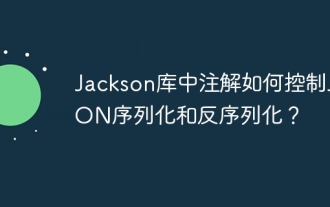 Jackson 라이브러리의 주석은 JSON 직렬화 및 역직렬화를 어떻게 제어합니까?
May 06, 2024 pm 10:09 PM
Jackson 라이브러리의 주석은 JSON 직렬화 및 역직렬화를 어떻게 제어합니까?
May 06, 2024 pm 10:09 PM
Jackson 라이브러리의 주석은 JSON 직렬화 및 역직렬화를 제어합니다. 직렬화: @JsonIgnore: 속성 무시 @JsonProperty: 이름 지정 @JsonGetter: get 메서드 사용 @JsonSetter: set 메서드 사용 역직렬화: @JsonIgnoreProperties: @JsonProperty 속성 무시: 이름 지정 @JsonCreator: 생성자 사용 @JsonDeserialize: 사용자 정의 논리
 PHP 모듈로 연산자의 역할과 사용법에 대한 자세한 설명
Mar 19, 2024 pm 04:33 PM
PHP 모듈로 연산자의 역할과 사용법에 대한 자세한 설명
Mar 19, 2024 pm 04:33 PM
PHP의 모듈로 연산자(%)는 두 숫자를 나눈 나머지를 구하는 데 사용됩니다. 이 글에서는 모듈로 연산자의 역할과 사용법을 자세히 논의하고 독자의 이해를 돕기 위해 구체적인 코드 예제를 제공합니다. 1. 모듈로 연산자의 역할 수학에서는 정수를 다른 정수로 나누면 몫과 나머지가 나옵니다. 예를 들어 10을 3으로 나누면 몫은 3이고 나머지는 1입니다. 이 나머지를 얻기 위해 모듈로 연산자가 사용됩니다. 2. 모듈러스 연산자의 사용법 PHP에서는 모듈러스를 나타내기 위해 % 기호를 사용합니다.
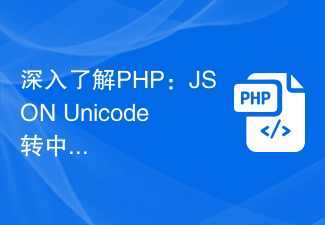 PHP에 대한 심층적인 이해: JSON 유니코드를 중국어로 변환하는 구현 방법
Mar 05, 2024 pm 02:48 PM
PHP에 대한 심층적인 이해: JSON 유니코드를 중국어로 변환하는 구현 방법
Mar 05, 2024 pm 02:48 PM
PHP에 대한 심층적인 이해: JSONUnicode를 중국어로 변환하는 구현 방법 개발 중에 JSON 데이터를 처리해야 하는 상황이 자주 발생하며, JSON의 유니코드 인코딩은 일부 시나리오, 특히 변환해야 할 때 몇 가지 문제를 일으킬 수 있습니다. 유니코드 인코딩을 한자로 변환하는 경우입니다. PHP에는 이러한 변환 프로세스를 달성하는 데 도움이 되는 몇 가지 방법이 아래에 소개되고 구체적인 코드 예제가 제공됩니다. 먼저 JSON의 Un을 먼저 이해해 봅시다.
 PHP 배열을 JSON으로 변환하기 위한 빠른 팁
May 03, 2024 pm 06:33 PM
PHP 배열을 JSON으로 변환하기 위한 빠른 팁
May 03, 2024 pm 06:33 PM
PHP 배열은 json_encode() 함수를 통해 JSON 문자열로 변환할 수 있으며(예: $json=json_encode($array);), 반대로 json_decode() 함수를 사용하면 JSON에서 배열로 변환할 수 있습니다($array= json_decode($json);) . 다른 팁에는 심층 변환 방지, 사용자 정의 옵션 지정 및 타사 라이브러리 사용이 포함됩니다.
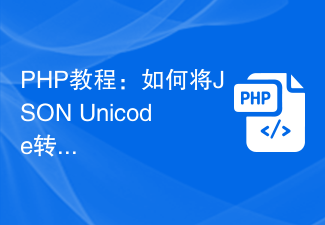 PHP 튜토리얼: JSON 유니코드를 한자로 변환하는 방법
Mar 05, 2024 pm 06:36 PM
PHP 튜토리얼: JSON 유니코드를 한자로 변환하는 방법
Mar 05, 2024 pm 06:36 PM
JSON(JavaScriptObjectNotation)은 웹 애플리케이션 간의 데이터 교환에 일반적으로 사용되는 경량 데이터 교환 형식입니다. JSON 데이터를 처리할 때 유니코드로 인코딩된 중국어 문자(예: "u4e2du6587")를 자주 접하고 이를 읽을 수 있는 중국어 문자로 변환해야 합니다. PHP에서는 몇 가지 간단한 방법을 통해 이러한 변환을 수행할 수 있습니다. 다음으로 JSONUnico 변환 방법을 자세히 소개하겠습니다.




